La aplicación de fotos nativa de iOS 10 tiene algunas gemas ocultas asombrosas que el usuario promedio de iPhone nunca se molesta o rara vez conoce.
Sin embargo, con solo un poco de investigación y experimentación, puede aprender a exhibir, editar, compartir, organizar, ocultar y crear recuerdos a partir de sus fotos y videos, todo desde la comodidad de su dispositivo iOS, sin necesidad de una computadora ni programas de edición de fotos. !
Presentación de diapositivas de recuerdos fotográficos sobre la marcha
Comencemos con «Recuerdos fotográficos». Básicamente, iOS organiza sus fotos en colecciones ordenadas por fechas y ubicaciones denominadas «Momentos». Si su hijo tuvo una reunión de gimnasia en su YMCA, y se olvidó de grabar un video porque estaba tomando muchas fotos, pero quiere sorprender a sus amigos con una presentación de diapositivas generada dinámicamente completa con una banda sonora musical y transiciones artísticas, no podría ser más simple
Todo lo que tiene que hacer es encontrar su evento en Moments, tocar la flecha derecha junto a él y accederá a una nueva pantalla que generará su presentación de diapositivas para usted.
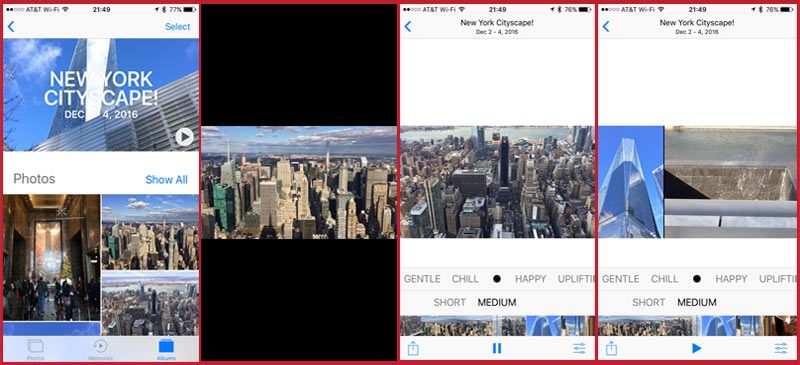
Una vez que se genera y reproduce, puede hacer cosas como cambiar la banda sonora a Dreamy, Sentimental, Gentle, Chill, Happy, Uplifting, Epic, Club o Extreme. Además, puede guardarlo en sus «Memorias» y editarlo aún más, incluida la adición de su propia banda sonora de su biblioteca de iTunes.
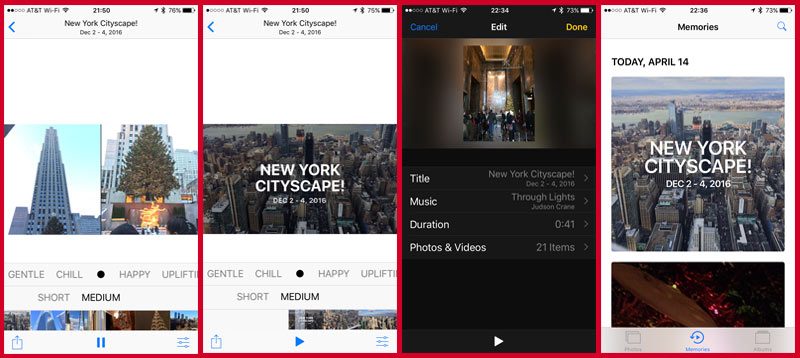
Una vez guardado en Recuerdos, puede compartir la presentación de diapositivas como cualquier foto o video, ¡pero tenga en cuenta que los archivos de video .mov serán bastante grandes!
Editar fotos en iOS como un jefe
¡Elige una foto y edítala como si fueras un profesional de Photoshop pero sin Photoshop!
Toca la foto que quieras editar. Una vez que esté en la pantalla, toque el pequeño ícono de «deslizadores» en la parte inferior de la pantalla en un iPhone y en la parte superior de la pantalla en un iPad.

Aquí tienes muchas opciones. En la parte superior de la pantalla de un iPhone, tiene la herramienta de reducción de ojos rojos (para cada ojo rojo). Tenga en cuenta que solo aparece cuando hay un «ojo rojo» real. También hay una herramienta de mejora automática que realiza cambios automáticamente en sus fotos, como el equilibrio de color. Si tiene un teléfono más nuevo, también hay una opción para desactivar la opción Fotos en vivo. Si está en un iPad, estas opciones están en el lado derecho.

En la parte inferior de la pantalla de un iPhone se encuentran las herramientas Recortar y rotar, Filtros y Luz/Color/B&N (con muchos controles secundarios debajo de cada opción). La herramienta de aplicación de terceros se encuentra en la parte superior o inferior, según su versión de iOS. Nuevamente, estas opciones están en el lado derecho de un iPad.

Aunque Markup no es una aplicación de terceros, está incluida en esa herramienta y es realmente increíble. Aquí puede dibujar todas las partes de una imagen con líneas (en muchas opciones de color), hacer zoom en áreas específicas, superponer texto (por ejemplo, crear sus propios memes), deshacer cambios y más.

Y cuando haya terminado, simplemente guarde los cambios tocando la palabra «Listo».
¡Por partes iguales!
Entonces, ahora que ha creado sus elegantes presentaciones de diapositivas y ha editado sus fotos para que se vea especialmente bien en Facebook, es hora de compartir su trabajo.
La manera fácil de hacerlo es tocar el botón de acción en la parte inferior izquierda de la pantalla de su iPhone de cualquier foto, video o presentación de diapositivas que desee compartir, o en la parte superior derecha de un iPad. También tendrá la opción de seleccionar varias fotos, videos y presentaciones de diapositivas para compartir desde su Camera Roll.
Aquí obtendrá una gran cantidad de opciones como: Mensaje, Correo, Agregar a notas, Twitter, Facebook, Flickr, Guardar PDF en iBooks; y dependiendo de las aplicaciones de almacenamiento basadas en la nube y las redes sociales que esté ejecutando, como Google Drive y Facebook, también obtendrá esas opciones. Debajo de estas opciones para compartir, también obtiene una gran cantidad de acciones en el teléfono que puede realizar con las imágenes, incluidas Copiar, Presentación de diapositivas (funciona de manera muy similar a la presentación de diapositivas de Recuerdos anterior pero sin guardar), Ocultar, Asignar a contacto, Usar como fondo de pantalla (para las pantallas de Inicio y de Bloqueo o para ambas), Imprimir, Duplicar, AirPlay y Agregar a iCloud Drive.
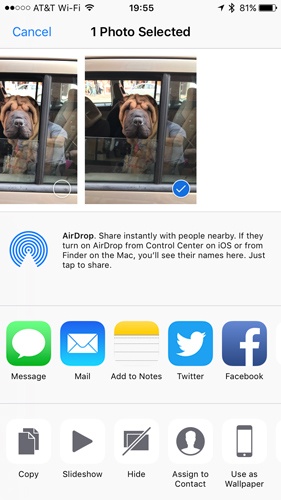
¡Ocultar tus fotos puede ser una opción útil para “no compartirlas”! Simplemente seleccione la foto que desea ocultar, toque el ícono Acción y seleccione Ocultar. Recibirá una solicitud de confirmación y una vez que la confirme, boom, sus fotos o videos estarán ocultos.
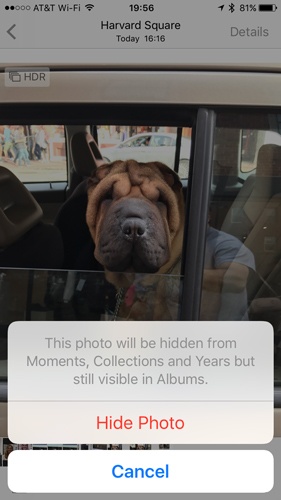
¿Dónde están?
Bueno, si regresas a la pantalla Momentos en tu aplicación de Fotos y seleccionas Álbumes en la parte inferior derecha, serás llevado a donde están todos tus álbumes de fotos. Uno de ellos será el álbum Hidden. Vale la pena señalar que este álbum solo se crea cuando ocultas alguna foto en él. Además, no está protegido con contraseña, por lo que cualquier persona que acceda a su iPhone puede encontrar sus fotos ocultas. Si realmente desea ocultarlos permanentemente, ¡utilice una aplicación de terceros para eso!
Organización orgánica de tus fotos
Al igual que la carpeta Oculta mencionada anteriormente, la sección Álbumes de la aplicación Fotos de iOS 10 viene con varios álbumes predeterminados pero muy útiles para organizar orgánicamente sus fotos y videos. Estos son: rollo de cámara, personas, lugares, videos, selfies, fotos en vivo, ráfagas, capturas de pantalla, ocultas, eliminadas recientemente y las creadas en aplicaciones de terceros como Snapchat e Instagram (ver más abajo).
Organizar sus fotos en álbumes de temas específicos es una excelente manera de acceder a ellos: simplemente toque el ícono «+» en la esquina superior izquierda de la pantalla Álbumes y podrá crear un nuevo álbum y luego seleccionar el contenido para él. .
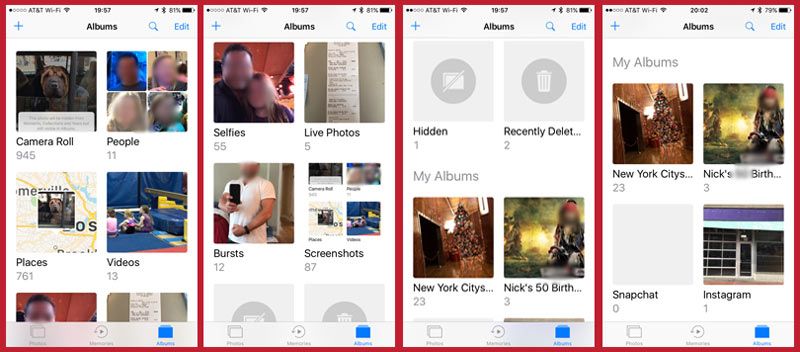
Los recuerdos somos nosotros
Finalmente, cuando regrese a la pantalla Momentos, sentado entre el ícono de Fotos y el ícono de Álbumes en la parte inferior de la pantalla, está el ícono de «Recuerdos» donde puede acceder a ambos Recuerdos prefabricados (según la ubicación o un tema como el Mejor del año) y los que creó como se describe aquí anteriormente.
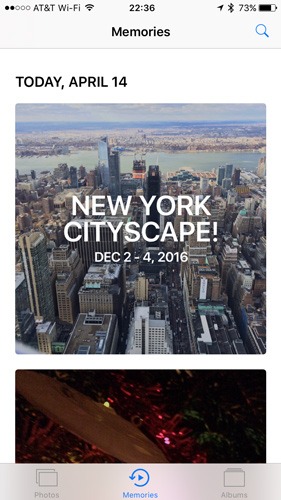
Conclusión
La aplicación de fotos de iOS 10 es una pequeña y poderosa herramienta integrada que puede hacer que su experiencia de tomar fotos y videos sea mucho mejor de lo que nunca pensó posible. Y seamos honestos, para eso son realmente nuestros dispositivos en estos días, ¿verdad?
